Sẽ không khó khăn như khi thực hiện cách tách nền ảnh bằng Photoshop. Khi bạn sử dụng đến công cụ online sẽ trở nên đơn giản hơn nhiều. Vì vậy, mindovermetal sẽ hướng dẫn đến các bạn cách tách nền online không cần phần mềm đơn giản nhất. Hãy theo dõi ngay bên dưới các bạn nhé!
Mục lục nội dung
Ưu điểm và nhược điểm của công cụ tách nền online
Việc tách nền online chính là thực hiện kỹ thuật bỏ đi phần phụ hay còn gọi là phần hậu cảnh. Từ đó, chúng ta chỉ để lại chủ đề chính như là vật hay người. Tuy nhiên công cụ tách nền online cũng có những ưu nhược điểm như sau:
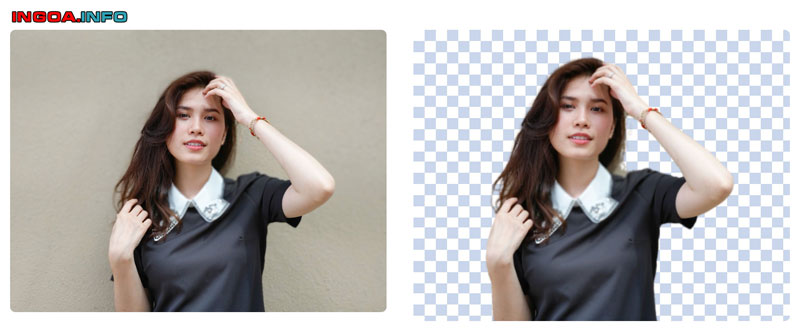
Ưu điểm:
- Tự động thực hiện tách nền ảnh đơn giản và nhanh chóng nhất.
- Ảnh sẽ được xử lý và cho ra chất lượng hiển thị tốt.
- Nó sẽ chất lượng hơn so với những người dùng sử dụng các phần mềm Photoshop không chuyên.
- Việc tách nền ảnh online này có thể thực hiện được trên máy tính và điện thoại.
Nhược điểm: Nếu như chủ thể trải qua xử lý quá nhiều sẽ khiến cho chất lượng ảnh bị giảm.
Tách nền trong suốt online trên trình duyệt máy tính
Nếu như bạn xử lý quá nhiều sẽ khiến cho chất lượng ảnh bị giảm. Đối với cách này, các bạn có thể vận dụng cho những dòng máy tính chạy trên hệ quản lý Windows hoặc Mac OS. Hay các bạn hoàn toàn có thể sử dụng cách này bằng điện thoại với các bước như sau:
- Bước 1: Tại trình duyệt trên thiết bị máy tính (tốt nhất là các bạn nên sử dụng trình duyệt Chrome). Truy cập vào website: https://www.remove.bg/ để bắt đầu tách nền ảnh online.
- Bước 2: Tại đây, bạn hãy tải lên một hình ảnh mà bạn muốn tách nền thông qua thao tác nhấn vào mục Upload Image. Tiếp theo, bạn chọn hình ảnh đã được lưu trên máy tính.
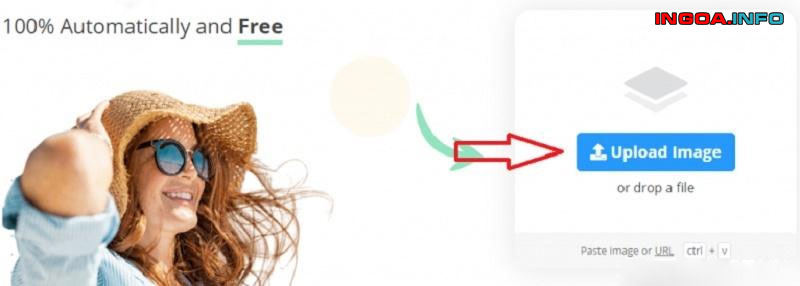
- Bước 3: Bạn chỉ cần chờ đợi trong vài giây là hình ảnh tải lên đã thành công. Cũng chỉ sau vài giây thì quá trình tách nền trắng online thực hiện thành công. Bạn sẽ thấy được kết quả được hiển thị tại mục Remove Background nằm ở vị trí bên trái của màn hình.
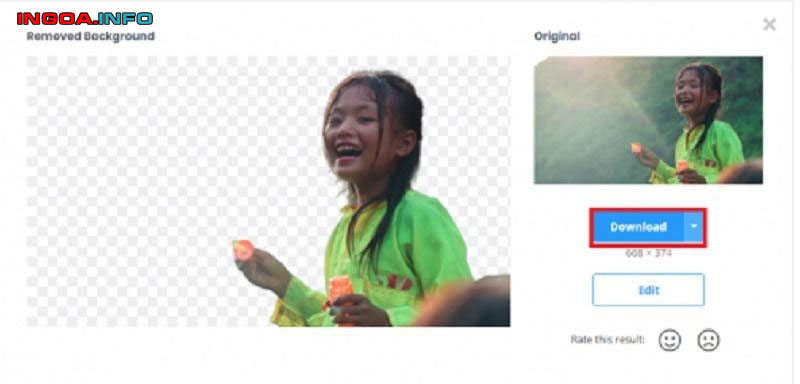
- Bước 4: Khi bạn muốn tải hình ảnh bạn vừa tách nền ảnh thành công về máy. Bạn chỉ cần nhấn vào nút Download và hãy nhớ chọn vị trí để lưu ảnh trên máy tính là được.
Tách ảnh nền online trên điện thoại
Tất cả những thiết bị điện thoại chạy trên hệ điều hành Android hoặc iOS. Chúng đều có khả năng tách ảnh nền online bằng công cụ trực tuyến. Với cách tách hình nền online trên điện thoại được thực hiện rất đơn giản. Nó khá tương tự với cách thực hiện trên máy tính với các bước cơ bản như sau:
- Bước 1:Đầu tiên, các bạn hãy truy cập vào trình duyệt trên thiết bị điện thoại. Tiếp theo, bạn dán và truy cập vào đường dẫn như sau: https://www.remove.bg/
- Bước 2: Tại giao diện chính của công cụ, bạn chọn vào mục Upload Image để bắt đầu tải lên hình ảnh mà bạn muốn tiến hành tách khỏi nền. Ngay sau đó, hình ảnh đã chỉnh sửa sẽ được hiển thị như hình bên dưới.
- Bước 3:Để tải hình ảnh bạn vừa thực hiện tách nền trực tuyến thành công về điện thoại. Bạn chỉ cần chọn vào Download là hoàn tất.
Lưu ý: Tất cả những hình ảnh khi bạn đã tách nền sẽ được chuyển sang định dạng .PNG. Với những hình ảnh đó, bạn có thể dùng khi bạn muốn lồng ghép với hình ảnh hay phông nền khác mà bạn thích.
Một số phần mềm tách nền ảnh online tốt nhất
Picsart – Phần mềm tách nền ảnh online trên điện thoại
Khi sử dụng phần mềm Picsart, các bạn sẽ được phép sáng tạo nên những thứ mà bạn thích. Với phần mềm Picsart, thao tác tách vật hay tách người khỏi nền online được thực hiện rất đơn giản. Bên cạnh đó, bạn còn thực hiện được những tính năng chỉnh sửa, cắt ghép. Hay thêm những hiệu ứng thú vị bằng phần mềm Picsart.
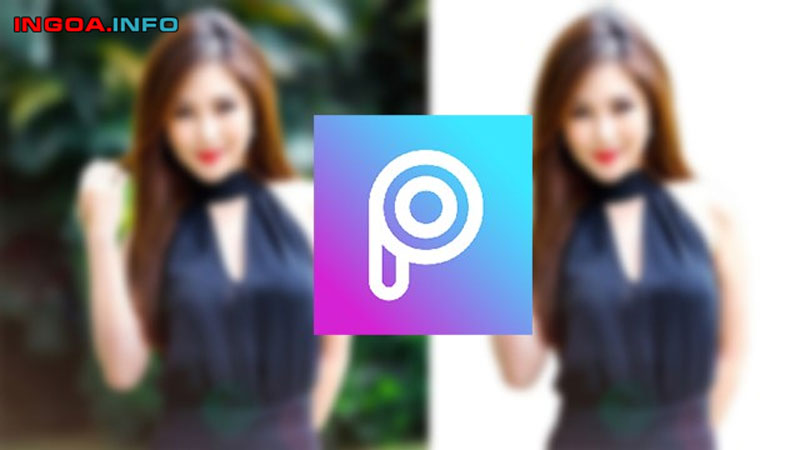
PicsartPicsart sẽ hỗ trợ người dùng chụp ảnh hay sử dụng nhiều hiệu ứng khác nhau trên hình ảnh. Hỗ trợ khả năng phóng đại hình ảnh, tạo ảnh để cắt dán, bổ sung đường viền hay thiết kế nên maket,…
Ngoài ra, các bạn có thể trang trí với những hình dán sticker, thêm chú thích vào hình ảnh, điều chỉnh hình ảnh,… Sử dụng những hiệu ứng ảnh mang tính nghệ thuật vô cùng hấp dẫn. Ví dụ như hiệu ứng ảnh hoạt hình, giấy stencil, tranh phác thảo, Orton hay Lomo,…
Aicut – AI Photo Editor – Phần mềm tách nền ảnh online Free
Aicut – AI Photo Editor là một ứng dụng triển khai quy trình tách nền ảnh tự động hóa dựa vào công nghệ tiên tiến AI. Các bạn chỉ cần chọn vào hình ảnh cần chỉnh sửa rồi thực thi một số ít thao tác cơ bản. Còn ứng dụng Aicut – AI Photo Editor sẽ giúp các bạn thực thi những việc làm còn lại.
Ai cut – AI Photo Editor được sở hữu trên 30 bộ lọc màu. Có một số chức năng chỉnh sửa cần thiết hỗ trợ cho người dùng thực hiện chỉnh sửa hình ảnh trước khi chia sẻ lên các trang mạng xã hội.
Bên cạnh đó, phần mềm Aicut còn hỗ trợ người dùng tính năng chỉnh sửa hình ảnh một cách cơ bản nhất. Từ độ sáng, độ tương phản cho đến độ bão hòa.
Background Eraser – Tách logo ra khỏi nền online
Mặc dù ứng dụng Background Eraser sở hữu nhiều tính năng vô cùng mạnh mẽ nhưng lại có cách sử dụng rất đơn thuần. Có thể nói rằng ứng dụng Background Eraser không phải được sinh ra chỉ để dành cho dân phong cách thiết kế chuyên nghiệp. Vì thế những người không chuyên cũng có năng lực triển khai rất tốt. Với ứng dụng Background Eraser, tách nền logo trực tuyến hay hình ảnh sẽ thuận tiện hơn.
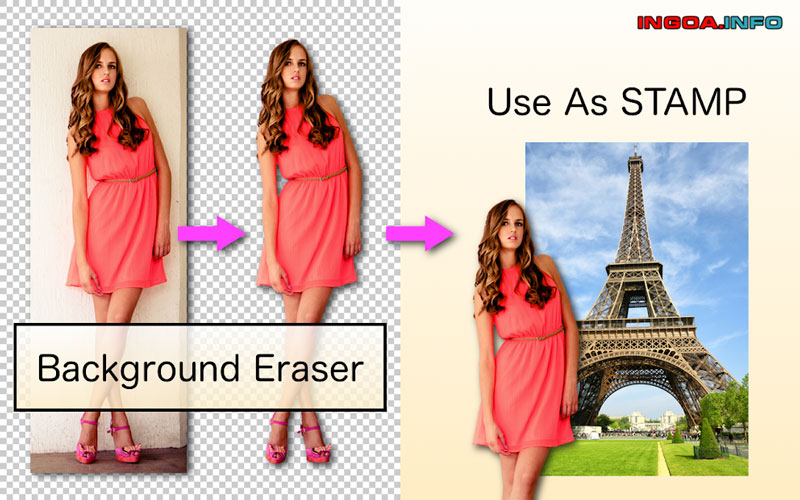
Phần mềm Background Eraser có giao diện thân thiện với người dùng, đơn giản và rất dễ sử dụng. Tính năng tách nền ảnh rất nhanh chóng. Hỗ trợ cả chế độ thủ công và chế độ tự động tách nền ảnh. Chế độ Extract sẽ hỗ trợ người dùng chọn và xóa đi những yếu tố trên ảnh mà người dùng muốn xóa bỏ nó hoàn toàn. Trước khi xóa nền, tính năng Crop sẽ hỗ trợ cho người dùng khi lựa chọn được vùng ảnh trọng tâm mà các bạn cần chỉnh sửa.
Paint.NET – Tách nền ảnh nhanh chóng bằng Paint
Công cụ được thực thi nhanh gọn và hiệu suất cao. Có năng lực tách nền với nhiều vật thể khác. Việc triển khai tách nền ảnh bằng Paint sẽ đơn thuần hơn rất nhiều so với khi bạn sử dụng photoshop.
Ngoài ra, Paint còn tương hỗ các hiệu ứng ảnh 3D cùng với hiệu ứng đổ bóng trên hình ảnh. Khi các tính năng mà ứng dụng paint được chiếm hữu với rất nhiều sự thay đổi. Với giao diện dành cho người dùng khi phong cách thiết kế là thao tác theo lớp hay còn gọi là layers.
Phần mềm tách nền ảnh này rất độc đáo với giao diện người dùng nào cũng có khả năng sử dụng.Có những hiệu ứng chỉnh hình ảnh vô cùng độc đáo và chuyên nghiệp.
Photoscissors – Ứng Dụng Tách Nền Ảnh Nhanh
Phần mềm tách nền ảnh này rất độc lạ với giao diện người dùng nào cũng có thể sử dụng. Có những hiệu ứng chỉnh hình ảnh vô cùng độc lạ và chuyên nghiệp. Khi sử dụng phần mềm Photoscissors để tách nền ảnh, các bạn chỉ cần mở trang web đó lên rồi tiến hành kéo thả hình ảnh mà các bạn đang muốn tách nền.
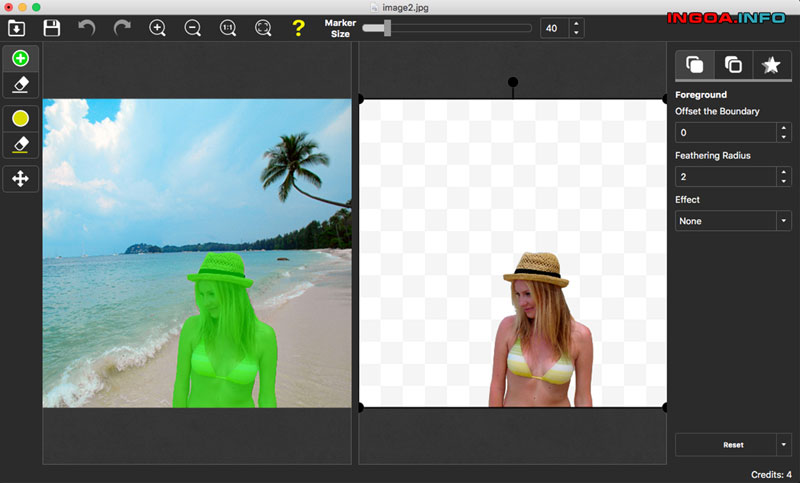
Việc của các bạn là chọn vào vùng mà bạn cần giữ lại cũng như chọn vào vùng mà bạn muốn tách. Ngoài ra, phần mềm tách nền ảnh online Photoscissors còn tự động dùng đến bộ lọc chống mờ. Nên sẽ làm cho những chủ thể được giữ lại trên hình ảnh được sắc nét hơn.
Có khả năng tách nền ra khỏi ảnh nhanh chóng và chính xác nhất. Không bị giới hạn về yếu tố kích thước ảnh và các bạn có thể cắt bỏ dễ dàng chủ thể ra khỏi hình ảnh.
Tách riêng ảnh với nền màu hay nền trong suốt và thực hiện xóa ảnh nền để người dùng đăng tải hình ảnh đó bán ở trên eBay hay Etsy. Tiến hành thiết lập phông nền sang tất cả các màu. Đồng thời, hỗ trợ cho trợ tất cả các kiểu định dạng ảnh phổ biến hiện nay như PNG, JPG,…
Clipping Magic – Phần mềm làm ảnh nền trong suốt online
Có thể nói rằng Clipping Magic là ứng dụng đặc biệt quan trọng tương thích so với những bạn thích chụp ảnh ở ngoài trời. Vì yếu tố lựa chọn ảnh nền không phải luôn luôn thuận tiện so với mọi người. Nhưng các bạn hãy yên tâm khi ứng dụng Clipping Magic sẽ giúp bạn xử lý những yếu tố này hiệu suất cao nhất .
Bạn sẽ tách được phần mà bạn muốn và có thể thực hiện tinh chỉnh những hiệu ứng khác nhau. Clipping Magic được sở hữu tốc độ xử lý cũng như tách hình ảnh đơn giản và nhanh chóng tựa như phép màu.
Còn có một số công cụ chuyên dụng để các bạn chỉnh sửa các cạnh của hình ảnh chính xác nhất. Clipping Magic còn hỗ trợ cho người dùng thực hiện điều chỉnh hình ảnh và màu sắc của bạn, hay phản chiếu và đổ bóng.
Photoshop – Công cụ tách nền ảnh online trên máy tính
Photoshop là một ứng dụng được nhiều người biết đến trong việc lồng ghép hay triển khai chỉnh sửa ảnh. Ngoài ra, thao tác tách chủ thể ra khỏi hình ảnh cũng được ứng dụng này triển khai rất chuyên nghiệp. Từ đó sẽ giúp các bạn có được những hình ảnh thật đẹp và độc lạ.
Chúng ta hoàn toàn có thể nói Photoshop như thể một công cụ giúp cho người dùng nâng cao những hình ảnh đồ họa. Tuy nhiên, sau khi trải qua một thời hạn thì những tính năng đó sẽ được tăng trưởng hơn.

Nhờ Photoshop có tính năng đổi màu nền ảnh thông qua lớp layer. Nên người dùng sẽ thực hiện quản lý phần màu nền một cách dễ dàng. Photoshop được sở hữu rất nhiều hiệu ứng đặc biệt, các công cụ độc đáo cùng với các bộ lọc.
Photoshop có bảng màu rất đa dạng và người dùng được phép thay thế những thể. Người dùng có thể kiểm soát được hoàn toàn về từng pixel trên tổng dự án trong quá trình thực hiện chỉnh sửa một chủ thể.
Như vậy là chúng tôi đã hướng dẫn cách tách nền online không cần phần mềm đơn giản nhất. Đồng thời, với một số phần mềm tách nền ảnh online được giới thiệu trên đây. Hy vọng các bạn đã có nhiều cách hay khi triển khai tách ảnh nền trực tuyến. Để có thêm nhiều kiến thức và kỹ năng có ích, bạn đừng quên theo dõi mindovermetal để update liên tục nhé!












